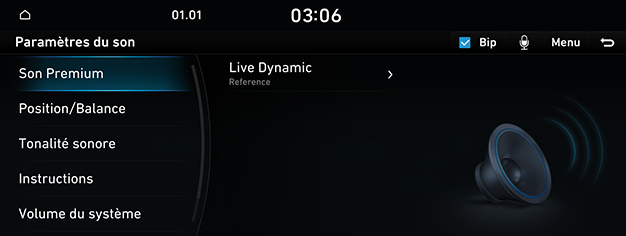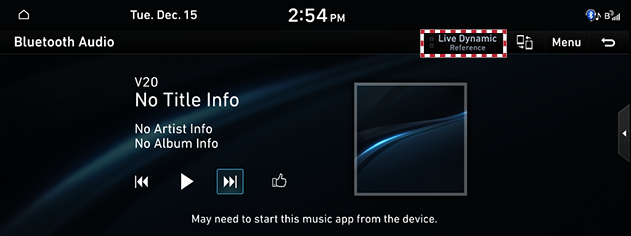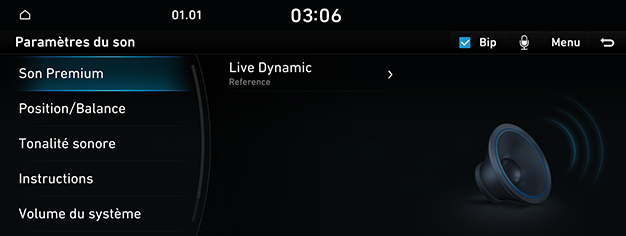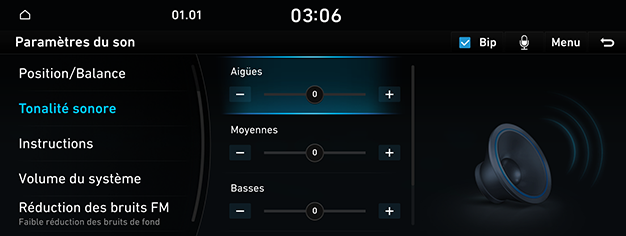Réglage du son
Les images affichées sur ce système peuvent différer des images réelles.
Passage à l’écran de réglage du son
Sur l’écran d’accueil, appuyez sur [Paramètres] > [Son].
|
|
L’écran de réglage du son s’affiche.
Ajuster l’effet sonore (si équipé)
Appuyez sur le bouton d’effet sonore sur l’écran de multimédia/diffusion pour ajuster.
|
|
|
,Remarque |
|
Description des modes d’effet sonore par spécification.
QuantumLogic Surround (si équipé)
Fournit divers effets sonores en classant l’emplacement de chaque instrument dans la source sonore enregistrée.
- [Référence]: offre un son authentique axé sur la source sonore d’origine.
- [En public]: fournit une expérience de concert intimiste où les frontières du véhicule semblent disparaître pour que vous ayez l’impression d’être parmi le public d’un concert.
- [Sur scène]: Fournit une expérience de son ambiophonique qui situe les auditeurs sur scène avec leurs artistes préférés, plaçant des instruments individuels et des éléments musicaux dans tout l’habitacle.
|
|
Live Dynamic (si équipé)
La reconstruction des informations dynamiques de l’audio numérique comprimé permet plusieurs effets sonores. Trois modes d’effet sonore sont fournis par la reconstruction du signal sonore séparé, conformément à la quantité de changement dynamique.
- [Référence]: offre un son réel basé sur la source sonore originale.
- [Naturel]: offre un son naturel grâce à la reconstruction stéréo du signal sonore séparé.
- [Concert]: donne un sentiment d’espace comme une scène de concert grâce une reconstruction à partir de multiples canaux.
Son premium (si équipé)
Ajustez la richesse du son lorsque vous reproduisez de la musique.
- Sur l’écran d’accueil, appuyez sur [Son Premium].
|
|
- Appuyez sur le mode souhaité.
Position
- Sur l’écran de réglage du son, appuyez sur [Position/Balance].
|
|
- Ajustez les éléments souhaités.
Tonalité sonore
- Sur l’écran de réglage du son, appuyez sur [Tonalité sonore].
|
|
- Ajustez les éléments souhaités.
Instructions
- Sur l’écran de réglage du son, appuyez sur [Instructions].
|
|
- Sélectionnez les éléments souhaités.
- [Priorité aux avertissements en marche arrière] : baisse tous les autres volumes si la vue d’aide au stationnement est active.
- [Priorité à la navigation] : baisse tous les autres volumes lorsque les invites de navigation sont en cours de lecture.
- [Guidage de navigation pendant les appels] : lit les instructions audio de navigation pendant les appels téléphoniques.
- [Aucun son navigation] : lorsque le guidage de navigation est en cours, l’appui sur le bouton Silence du volant coupera le son du guidage pendant 10 secondes.
Volumes du système
- Sur l’écran de réglage du son, appuyez sur [Volume du système].
|
|
- Ajustez les éléments souhaités.
- [Volume du sous-système] : ajuste le volume de chaque système.
- [Volume de l'appareil connecté] : lors de l’utilisation d’un appareil connecté, ajuste le volume de l’appareil connecté. (Android Auto, Apple CarPlay)
- [Ajuste volume à vitesse] : ajuste automatiquement le volume en fonction de la vitesse du véhicule.
- [Vol. max au démarrage] : au démarrage du moteur du véhicule, si le son est trop élevé, le baisse à un niveau adéquat.
Suppression des bruits sur radio FM
- Sur l’écran de réglage du son, appuyez sur [Réduction des bruits FM].
|
|
- Appuyez sur le mode souhaité.